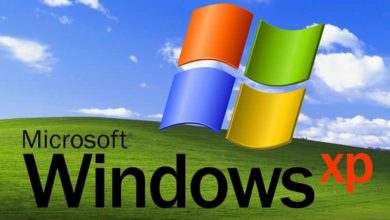Al hablar del Escritorio Activo de Windows nos referimos al que se muestra en el ordenador por defecto. Con el fin de proteger el sistema y evitar cambios que pueden generar, en algunos casos, auténticas catástrofes, es conveniente llevar a cabo algunos ajustes. Estos cambios se recomiendan en equipos a los que tienen acceso varias personas. Para ello hay que recurrir a algunos parámetros accesibles desde el Registro de Windows.
Se pueden controlar y por consiguiente modificar determinadas opciones que están implementadas en el Escritorio Activo de Windows. Cada una de estas opciones puede ser modificada individualmente. Para ello hay que realizar algunos cambios en el Registro de Windows.
Variables que se pueden controlar
Antes de indicarlas enumeramos las variables que se pueden controlar:
- NoChangingWallpaper – Desactiva la capacidad de cambiar los fondos de pantalla.
- NoComponents – Desactiva componentes.
- NoAddingComponents – Desactiva la capacidad de añadir componentes.
- NoDeletingComponents – Desactiva la capacidad de borrar componentes.
- NoEditingComponents – Desactiva la capacidad de editar componentes.
- NoCloseDragDropBands – Impide el añadido, el retoque o el cierre de barras de herramientas.
- NoMovingBands – Restringe ajustes en las barras de herramientas.
- NoHTMLWallPaper – Permite solo imágenes BMP como fondos de pantalla.
Como efectuar los cambios
Estos cambios hay que efectuarlos en dos apartados del Registro. Tendrás que crear, para cada uno de ellos, un nuevo Valor DWORD (Edición -> Nuevo -> Valor DWORD) y darle el valor 1 (botón derecho del ratón sobre él y selección de Modificar) para activar la restricción, o el valor 0 para desactivarla. Estos son los pasos que debes dar:
- Abre el Registro (Pulsa conjuntamente las teclas Windows + R y escribe regedit).
- Localiza la ruta HKEY_CURRENT_USER -> Software -> Microsoft -> Windows -> CurrentVersion -> Policies -> ActiveDesktop. (Si no existe la clave ActiveDesktop, tendrás que crearla: Edición -> Nuevo -> Clave).
- Introduce las variables indicadas (no tienes por que insertarlas todas, solo las que desees controlar).
- Haz lo mismo en la ruta HKEY_LOCAL_MACHINE -> Software -> Microsoft -> Windows -> CurrentVersion -> Policies -> ActiveDesktop. (Lo mismo que en el caso anterior, si no existe la clave, tendrás que crearla).
- Sal del Registro y reinicia el sistema.
Efectuar pruebas sin ningún riesgo
Los cambios que el administrador del sistema lleve a cabo tienen vuelta atrás. Si tras efectuar uno de estos añadidos al registro compruebas que no lo necesitas, puedes volverlo atrás. Para ello lo único que tienes que hacer es borrar la variable creada o darle el valor 0 en vez del 1, tal como indicamos anteriormente.